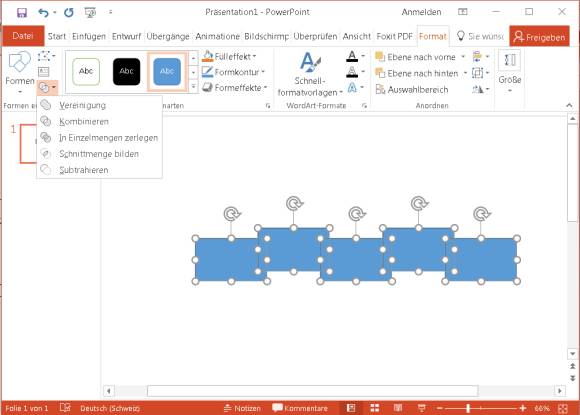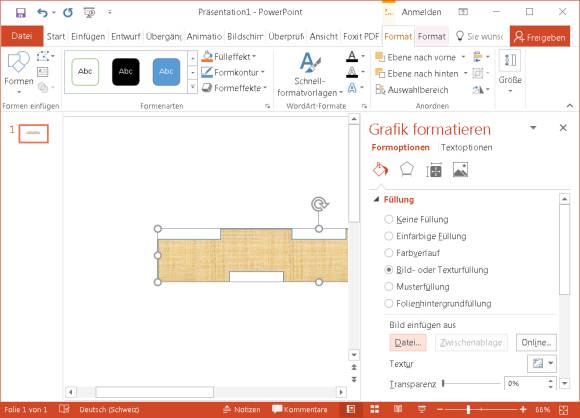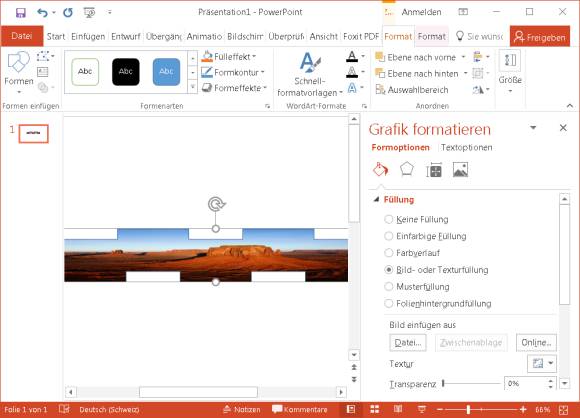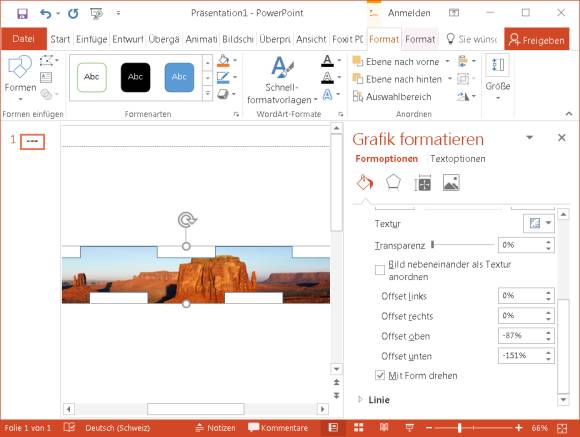Tipps & Tricks
25.10.2016, 05:58 Uhr
Fotos mit speziellen Formen
Sie würden gerne eine Form wie z.B. ein Herz, einen Ballon oder eine Blume mit einem eigenen Foto füllen. Hier der Tipp, wie das mit PowerPoint 2016 geht.
Grundsätzlich sollten Bildbearbeitungsprogramme so etwas können. Das kostenpflichtige Adobe Photoshop Elements kommt hierfür genauso in Frage wie die Freeware Photo Scape.
Aber warum in die Ferne schweifen? PowerPoint kann das auch! Es funktioniert mit denselben Werkzeugen, die wir schon im Kummerkasten-Artikel «In PowerPoint eigene 3D-Formen kreieren» vorgestellt haben.
Im Detail geht das so: Schnappen Sie in PowerPoint eine leere Folie. Setzen Sie als Titel ein Leerzeichen, entfernen Sie den zweiten Rahmen und ziehen Sie den aktuellen Rahmen in die gewünschte Grösse. So bekommen Sie Platz für Ihre Form. Setzen Sie mit Hilfe der unter Formen verfügbaren Figuren die gewünschte Form zusammen. Sie können mehrere übereinander- oder nebeneinanderlegen, wie hier zum Beispiel die Rechtecke.
Benutzen Sie danach im Reiter Format die Option Formen zusammenführen/Vereinigung, schon entsteht aus den Teilformen eine einzige zusammenhängende Form. Die ist jetzt nun beispielsweise mit blauer Farbe gefüllt. Das ändern Sie so: Klicken sie mit rechts auf die Form und öffnen Sie Form formatieren. Bei Füllung greifen Sie zu Bild- oder Texturfüllung. Darunter klicken Sie auf Datei und holen sich das gewünschte Foto.
Erst wird PowerPoint das Bild möglicherweise ziemlich stark verzerren. Scrollen Sie in der rechten Spalte ein Stück herunter. Sie finden hier übrigens auch die Transparenzeinstellungen, falls Sie etwas durch das Bild durchscheinen lassen wollen.
Uns interessieren hier aber die Versatz-Einstellungen: Offset links, rechts, oben und unten. Damit können Sie ein verzerrtes Bild wieder in ein besseres Seitenverhältis bringen. Zum Beispiel bei einem stark in die Breite verzerrten Bild arbeiten Sie bei «Offset oben» und «Offset unten» mit Minuswerten. Das rückt die Sache wieder ins Lot.
Die in PowerPoint auf diese Weise erzeugten Fotoformen lassen sich danach bequem per Kopieren/Einfügen z.B. in eine Word-Datei einsetzen. PowerPoint bietet bei einem Rechtsklick zudem Als Grafik speichern an. Damit können Sie die Form beispielsweise für eine eigene Webseite oder für ein anderes Gestaltungsprogramm exportieren. (PCtipp-Forum)
Kommentare
Es sind keine Kommentare vorhanden.